-
Backoffice / PMS
-
- Mitä ovat iCal-syötteet? Ja mitä niillä voi tehdä?
- Kuinka laittaa tuotteita asuntojen alle
- Peruutukset
- Kauden ehtojen asettaminen
- Yleinen majoitus
- Lisää uusi majoitus
- Hintojen lisääminen majoituskohteeseen
- Alennukset
- Verot
- Vaihtoehdot
- Paikat / Huoneet / Esineet
- Majoitusasetukset
- Kuinka perustaa majoitus?
-
- Kuinka voin työskennellä raporttiluetteloiden kanssa?
- Kuinka muutan seuraavan laskun numeron?
- Laskun viimeistelyn lykkääminen.
- Miten lähetän PDF- tai UBL-laskuja kirjanpitojärjestelmääni automaattisesti?
- Suorat maksulinkit
- Reskontrat
- Laskun brändäys sähköposteihin
- Miltä laskunäyttö näyttää
- Mitä eroa on konsepti- ja loppulaskuilla?
- Miten lisään tuotteen laskulle?
- Kuinka viimeistellä lasku?
- Miten tulostan loppulaskun?
-
- Kuinka voin työskennellä raporttiluetteloiden kanssa?
- Miten vieraan tiedot voidaan korvata?
- Miten skannausasiakirja toimii?
- Lisätään vieraita
- Lomakkeen asetukset
- Vieraiden asetukset
- Sähköpostin lähettäminen vieraalle manuaalisesti
- Miten voin muokata vieraan tietoja?
- Miten vieraskielet toimivat?
- Miten mukautetut kentät toimivat?
- Estettyjen vieraiden listan luominen ja käyttäminen
-
- Kuinka voin työskennellä raporttiluetteloiden kanssa?
- Kopioi varaus.
- Miten vieraan tiedot voidaan korvata?
- Miten skannausasiakirja toimii?
- Hintalaskennan virhekoodit
- Peruutukset
- Varauksen poistaminen ryhmävarauksesta
- Lomakkeen asetukset
- Yhdistä kaksi varausta
- Lisää olemassa oleva varaus ryhmävaraukseen
- Lisää uusi varaus ryhmään
- Jaa varaus
- Poista jakso varauksesta
- Lisää päivät varaukseen
- Ryhmävarauksen peruutus
- Maksun lisääminen varaukseen
- Paikan/huoneen/kohteen lisääminen tai muuttaminen varauksessa
- Matkailijan tiedot
- Miten muutan varauksen paikkaa?
- Kuinka lisätä maksu varaukseen?
- Sähköpostin lähettäminen vieraalle manuaalisesti
- Miten vaihdan varauksen viestintäkielen?
- Miten voin muokata vieraan tietoja?
- Luo uusi varaus (taustaohjelma)
- Kuinka voin viedä varaustiedot Exceliin?
- Voinko tallentaa mukautetun varausluetteloni?
- Miten peruutukset toimivat?
- Millaisia varaustiloja on olemassa?
- Kuinka muutan varauksen tilan?
- Miten teen varauksen?
- Miten mukautetut kentät toimivat?
- Estettyjen vieraiden listan luominen ja käyttäminen
- Näytä jäljellä olevat artikkelit (17) Kutista artikkelit
-
- Mitä ovat iCal-syötteet? Ja mitä niillä voi tehdä?
- Saldot
- Kuinka muutan seuraavan laskun numeron?
- ALV-ryhmät
- Verkkovarausasetukset
- Työnkulut
- Kuinka otan BETA-ominaisuudet käyttöön?
- Kuinka estän sähköpostien merkitsemisen roskapostiksi?
- Kahden tekijän todennuksen (2FA) määrittäminen
- Kuinka perustan kioskin?
- Erityiset päivämäärät
- Lomakkeen asetukset
- Sähköpostit
- Alennuskortit
- Interaktiiviset karttaasetukset
- Kentät
- Reskontrat
- Laskun brändäys sähköposteihin
- Käyttäjät
- Lomakkeen asetukset
- Roolit
- Palveluntarjoajat ja menetelmät
- Verkkovarausasetukset
- Verkkosivuston integrointi
- Laskutusasetukset
- Rekisterikilvet
- Hallintokuvat
- Tunnisteet
- Vieraiden asetukset
- Miten ikätaulukot toimivat?
- Miten vieraskielet toimivat?
- Kuinka kirjaudun sisään SSO-tililläni?
- Brändäys
- Miten mukautetut kentät toimivat?
- Miten vaihdan salasanani, käyttäjäasetukseni ja käyttäjätunnukseni?
- Näytä jäljellä olevat artikkelit (20) Kutista artikkelit
-
-
Online varaus
-
App Store / Integraatiot
-
- Miten Mollie-sovellus määritetään?
- Kuinka ottaa Stripe-sovellus käyttöön?
- Kuinka määrittää Worldline-sovellus
- PayPal-sovelluksen asentaminen
- Miten palautan rahat Camping.care Paymentsin kautta?
- Miten vastaanotan luottokortti-, iDeal- ja muita maksuja?
- Kuinka E-Guma Voucher -sovellus toimii?
- Mollie-päätteiden asentaminen
-
- Artikkelit tulossa pian
-
-
Myyntipiste (POS)
-
Itsepalvelukioski
-
Laitteisto
-
Tukea
-
Tilaukset
Alunperin englanniksi kirjoitettu, kaikki käännösvirheet tulee tarkistaa alkuperäiseen artikkeliin verrattuna
Vaatimukset
- Premium-tilaus
- Maksutili
- Maksupääte
- Kioski PC, iPad verkkokameralla
- Beta-ominaisuudet käytössä
1. Luo kioski
Siirry kohtaan Asetukset -> Kioskit -> Asetukset
Napsauta sivun alareunassa olevaa violettia painiketta lisätäksesi uuden kioskin.
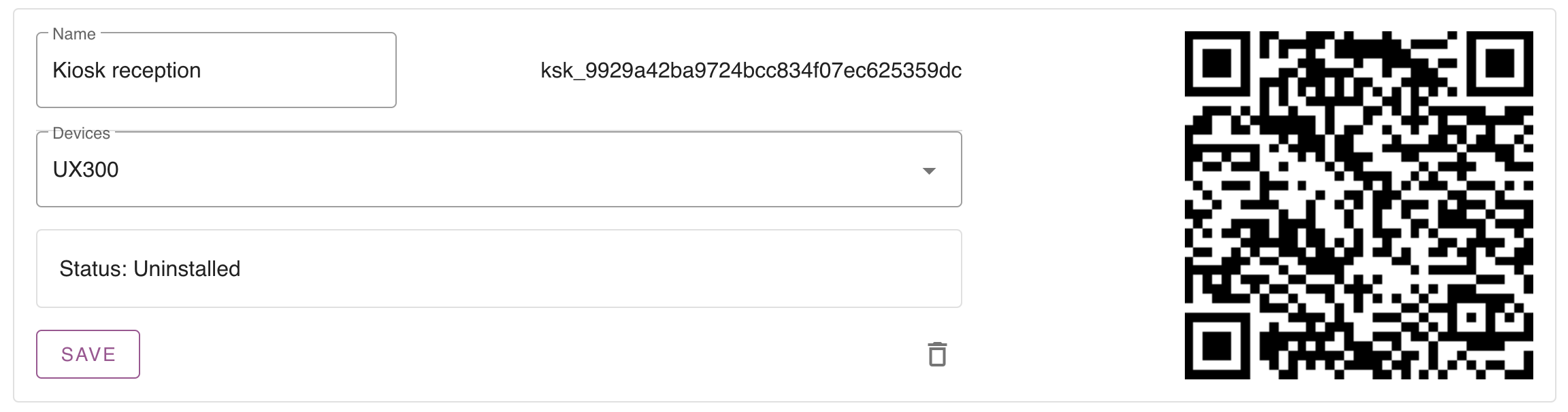
Oletuksena tila on poistettu. Tämä tarkoittaa, että sitä ei ole yhdistetty fyysiseen kioskiin.
Valitse nyt pin-pääte ja nimeä kioskisi. Tallenna kioski, jotta voit jatkaa.
2. Määritä kioski
Luo koodityönkulku
Kioskiin kirjautumiseksi meidän on luotava 6-numeroinen koodi jokaiselle varaukselle. Tämä voidaan tehdä luomalla työnkulku "varaus luotu".
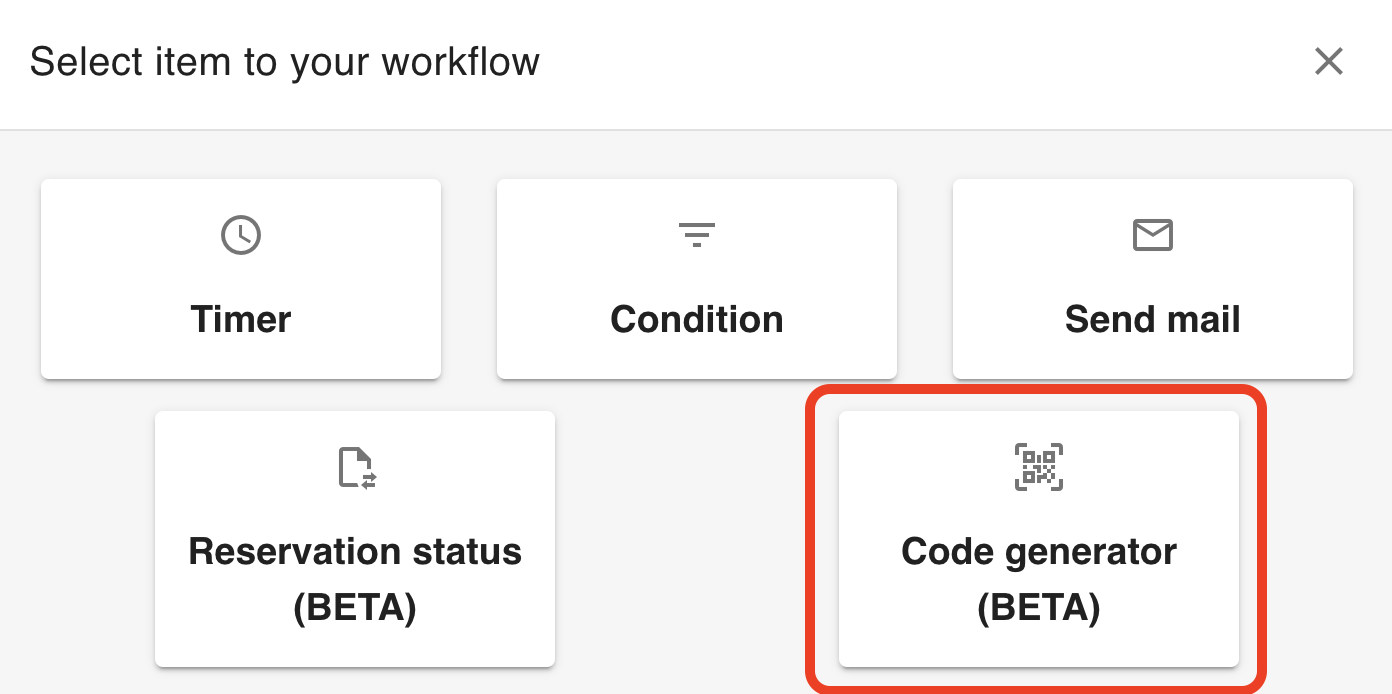
Aseta kioskin pakolliset kentät
Mitä tietoja tarvitset, ennen kuin joku voi kirjautua sisään? Voit määrittää nämä kentät kioskikohtaisesti. Jos siirryt kohtaan Asetukset -> Kioski -> Lomakeasetukset, voit valita, mitä kenttiä kioskin kautta kirjautumiseen vaaditaan.
3. Asenna kioski
Kun kioskin määritys on valmis, voit asentaa kioskin. Mene vain osoitteeseen https://kiosk.care ja näet seuraavan asennusnäytön.
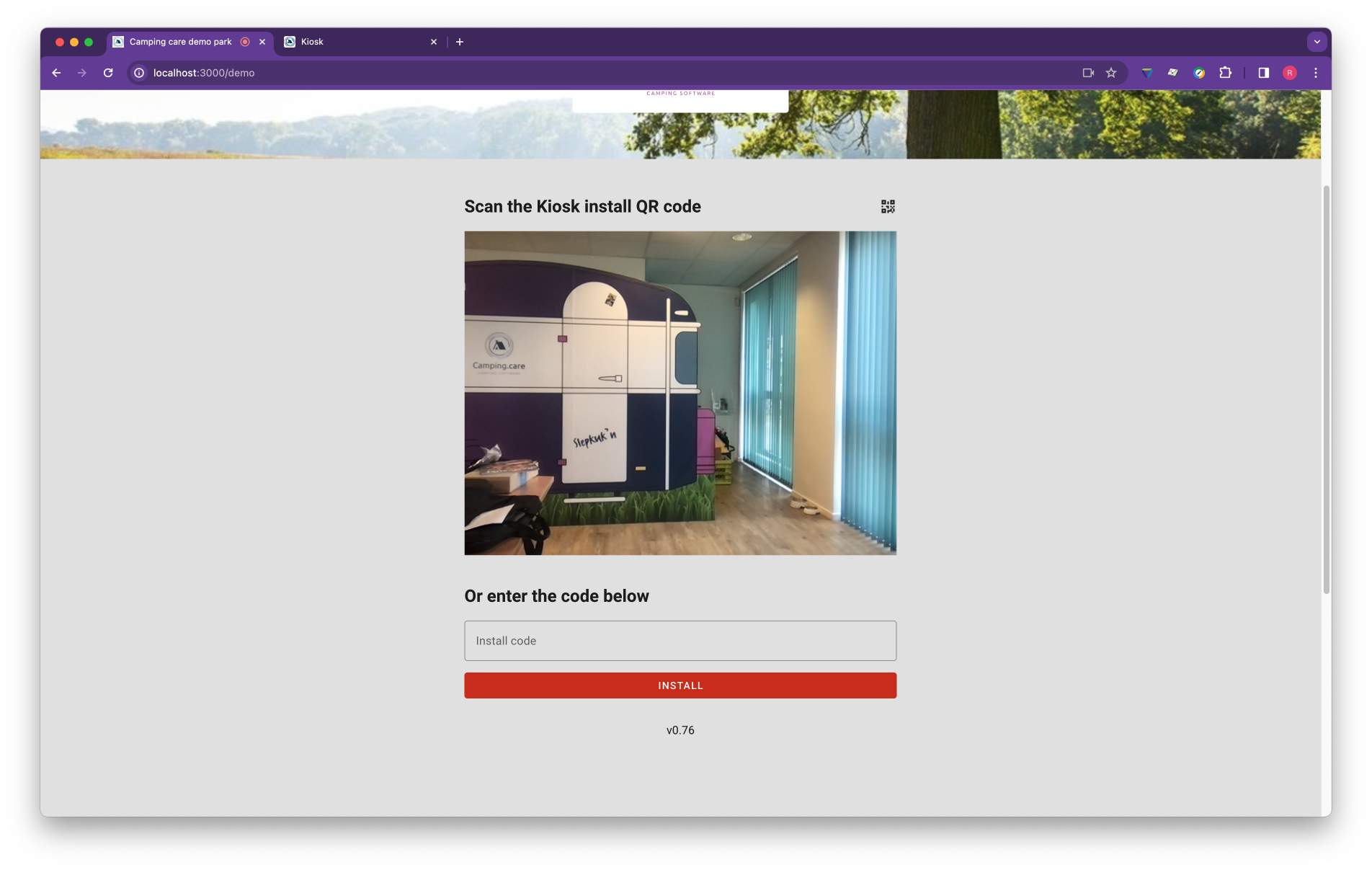
Skannaa QR-koodi
Selain pyytää sinua käyttämään kameraa. Salli tämä jokaisen käynnin yhteydessä QR-koodien skannaamiseksi.

Skannaa ensimmäisessä vaiheessa luotu QR-koodi (Kioskin asetuksissa).
Manuaalinen asennus
Kopioi kioskin tunnus (kioskin asetusnäytössä ksk_ alkava tunnus) ja kopioi se Kioskin asennusnäyttöön. Napsauta sitten asennuspainiketta ja kioski yhdistetään backofficeisi.
4. Suorita kioski koko näytön / kioskitilassa
Kun vierailijat käyttävät kioskia, et halua heidän muuttavan tai muokkaavan mitään laitteessa. Tätä varten on tärkeää käyttää Kioski-sovellustamme Kioskitilassa. Kaikki käyttöjärjestelmät tarjoavat tällaisen vaihtoehdon, joillakin järjestelmillä se on helpompaa kuin toisilla.
Olemme määrittäneet iPadin ja Chrome-käyttöjärjestelmän kanssa opetusohjelman tämän tekemiseen.
Asenna kioski iPadiin
https://support.camping.care/en/install-the-kiosk-on-an-ipad
Asenna kioski Google Chromeen ja Googlen työtilaan
https://support.camping.care/en/how-do-i-setup-an-kiosk-with-chrome-os
Windows tai Linux tarjoavat saman toiminnon. Internetissä on kuitenkin saatavilla useita opetusohjelmia tähän, emme ole vielä tehneet niitä.
Lue lisää
– Kuinka lähetän varauksen backofficesta kioskiin